Ao iniciar inicialmente o processo de configuração do seu Mac, você será solicitado a escolher um idioma escolhido e indicar o local em que reside agora. Você tem a opção de alterar idioma no Mac que seu dispositivo está configurado se seu idioma nativo não for aquele com o qual ele veio pré-instalado.
A modificação da linguagem incluirá duas etapas. A primeira etapa é alterar o idioma usado no sistema, incluindo menus, caixas de diálogo e assim por diante. A segunda opção é reprogramar o teclado para que ele exiba os caracteres que correspondem ao idioma que você selecionou para usar.
Vamos orientá-lo na alteração de idioma no Mac neste artigo.
Conteúdo: Parte 1. Etapas fáceis para alterar o idioma no MacParte 2. Como posso alternar entre idiomas no Mac ao escrever?Parte 3. Dicas extras sobre os idiomas no MacParte 4. Conclusão
Parte 1. Etapas fáceis para alterar o idioma no Mac
Você pode optar por usar um idioma diferente daquele que é mostrado no seu Mac, apesar de estar predefinido para mostrar o idioma do país ou área em que foi comprado. Além disso, você pode escolher vários idiomas para cada aplicativo separadamente.
Por exemplo, se você tiver o idioma do sistema operacional corrigido para chinês simplificado e quiser utilizar um determinado programa em inglês, poderá alterá-lo. Este artigo mostrará como alterar o idioma no Mac de forma rápida e sem esforço.
Você pode alterar as configurações de idioma e região no seu Mac acessando o Apple menu e selecionando Configurações de sistema, clicando Geral na barra lateral e, em seguida, clique em Idioma e Região à direita. Escolha uma das seguintes opções para alterar o idioma no Mac:
- Adicionar um idioma: Depois de selecionar um ou mais idiomas no menu suspenso, clique no botão Adicionar depois de fazer sua(s) seleção(ões).
- Idade o idioma usado com mais frequência: você pode reorganizar a ordem dos idiomas na lista arrastando um deles para cima.
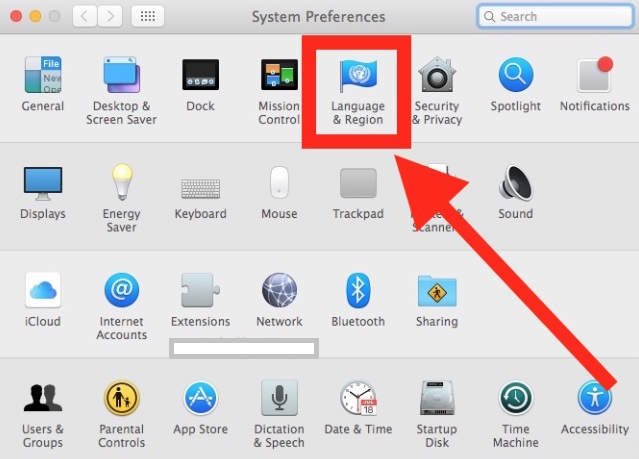
Se você deseja que o idioma selecionado como idioma principal seja mostrado na janela de login para todos os usuários do seu Mac, clique no menu pop-up de Configurações e escolha a opção que diz Aplicar para login Janela. Isso é necessário se o seu Mac for compartilhado por várias pessoas.
Parte 2. Como posso alternar entre idiomas no Mac ao escrever?
Layouts de teclado adicionais, geralmente conhecidas como fontes de entrada, permitem que você componha texto em um idioma diferente do inglês no seu Mac. Adicionar o idioma que você deseja usar ao seu menu de entrada permitirá que você utilize layouts de teclado alternativos.
Então, quando a ocasião exigir seu uso, mude para esse idioma. Você também pode alterar rapidamente o idioma no Mac usando o teclado ou pode permanecer em um idioma principal escolhido e utilizar o menu de acentos para inserir caracteres com acentos enquanto escreve. Ambas as opções estão disponíveis para você.
- Para alterar o layout do teclado no seu Mac, vá para o Apple menus, selecione Preferências do sistemaE clique em Teclado na barra lateral. (É possível que você precise rolar abaixo.)
- Clique na Editar depois de navegar para a seção Entrada de texto à direita.
- Depois de clicar no Adicionar botão, procure um idioma no menu suspenso que aparece. Escolha uma ou mais fontes de entrada para cada um dos idiomas que deseja empregar.
- Clique Adicionar.
- Para começar a escrever em um idioma diferente, vá até a barra de menu e escolha a opção Entrada. A partir daí, escolha o idioma que deseja usar. Basta alterar o idioma no Mac para o qual deseja visualizar o layout do teclado e clicar no botão Mostrar o visualizador de teclado botão para fazê-lo.
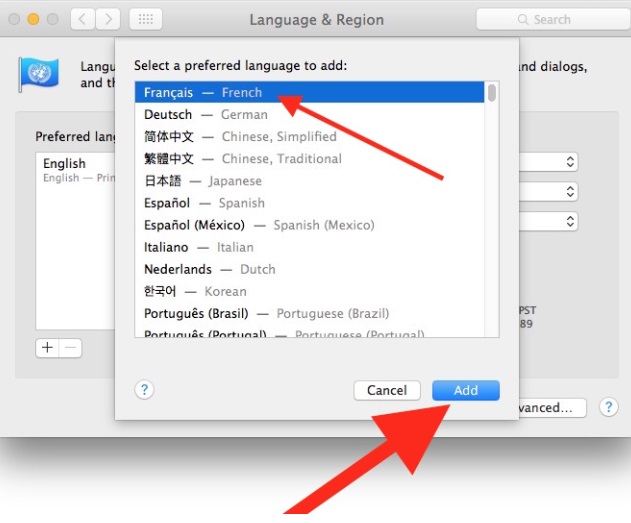
Depois de adicionar uma fonte de entrada, a opção de exibir o menu Entrada na barra de menus será escolhida automaticamente para você. Sempre que necessário, você pode alternar rapidamente entre diferentes fontes de entrada usando a opção intitulada "Entrada."
Você pode alterar o idioma no Mac configurando-o para usar um dos idiomas adicionados à sua lista de idiomas desejados nas configurações de Idioma e região ao adicionar uma fonte de entrada para esse idioma.
Parte 3. Dicas extras sobre os idiomas no Mac
Dica 1. Como alterar o idioma no Mac Microsoft Office
O idioma principal definido para o sistema operacional é usado como exibindo o idioma no Office para Mac. Você deve escolher um idioma principal diferente para o seu sistema operacional para alterar o idioma do Mac no Office:
- Selecionar Preferências do sistema> Idioma e Região no menu Apple.
- Arraste o idioma selecionado para o topo da lista de idiomas preferidos para torná-lo seu idioma preferido.
- Pressione o símbolo de mais para adicionar um idioma, caso o idioma desejado ainda não esteja exibido.
- Esta atualização não terá efeito até que você retome seu programa do Office.
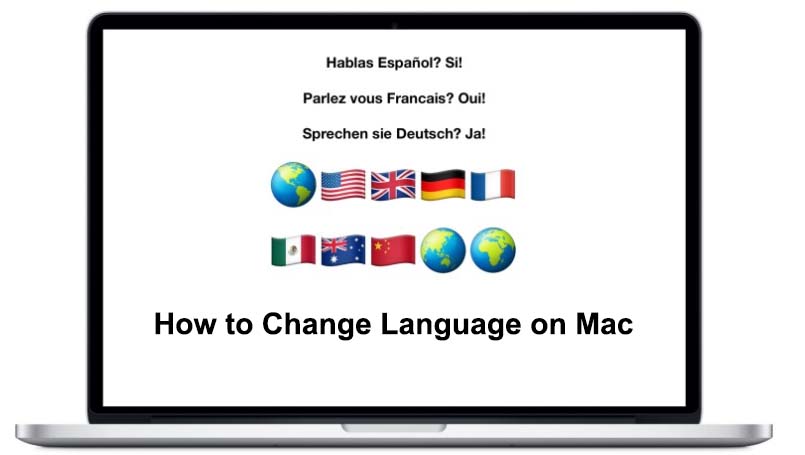
Dica 2. Como remover facilmente arquivos de idioma no Mac
Quando você baixa algum software no seu Mac, esses aplicativos também instalam arquivos para cada idioma compatível. Depois de carregar alguns desses programas, os arquivos de idioma desnecessários podem ocupar uma quantidade significativa de espaço - na verdade, muitos gigabytes dele.
Isso pode ser frustrante, como você pode imaginar. A excelente notícia é que existe um método simples para removê-los, que pode ser encontrado no aplicativo conhecido como iMyMac PowerMyMac.
Você pode escolher qual desses arquivos de idioma deseja excluir usando a ferramenta PowerMyMac - Junk Cleaner quando terminar o processo de alteração de idioma no Mac, que monitora esses arquivos e os localiza. Esta ferramenta também é conhecida como uma das melhores excelentes programas de limpeza você pode encontrar no Mac.
Parte 4. Conclusão
não é difícil alterar idioma no Mac, mas há algumas coisas a considerar. Isso inclui os idiomas utilizados pelos aplicativos que você inicia, os idiomas do teclado quando você pressiona as teclas e os símbolos exibidos nas teclas.
Pode ser necessário alterar cada uma dessas configurações para alterar totalmente o idioma do Mac. Para alcançá-lo, basta seguir as instruções acima; alternar entre idiomas será simples.



